这是本人用得比较多的一种方法,也是比较简单而且容易上手的。
1.打开ps软件,将具有水印的图片打开,复制一层图层。鼠标右键点击框红按钮,选择“仿制图章工具”
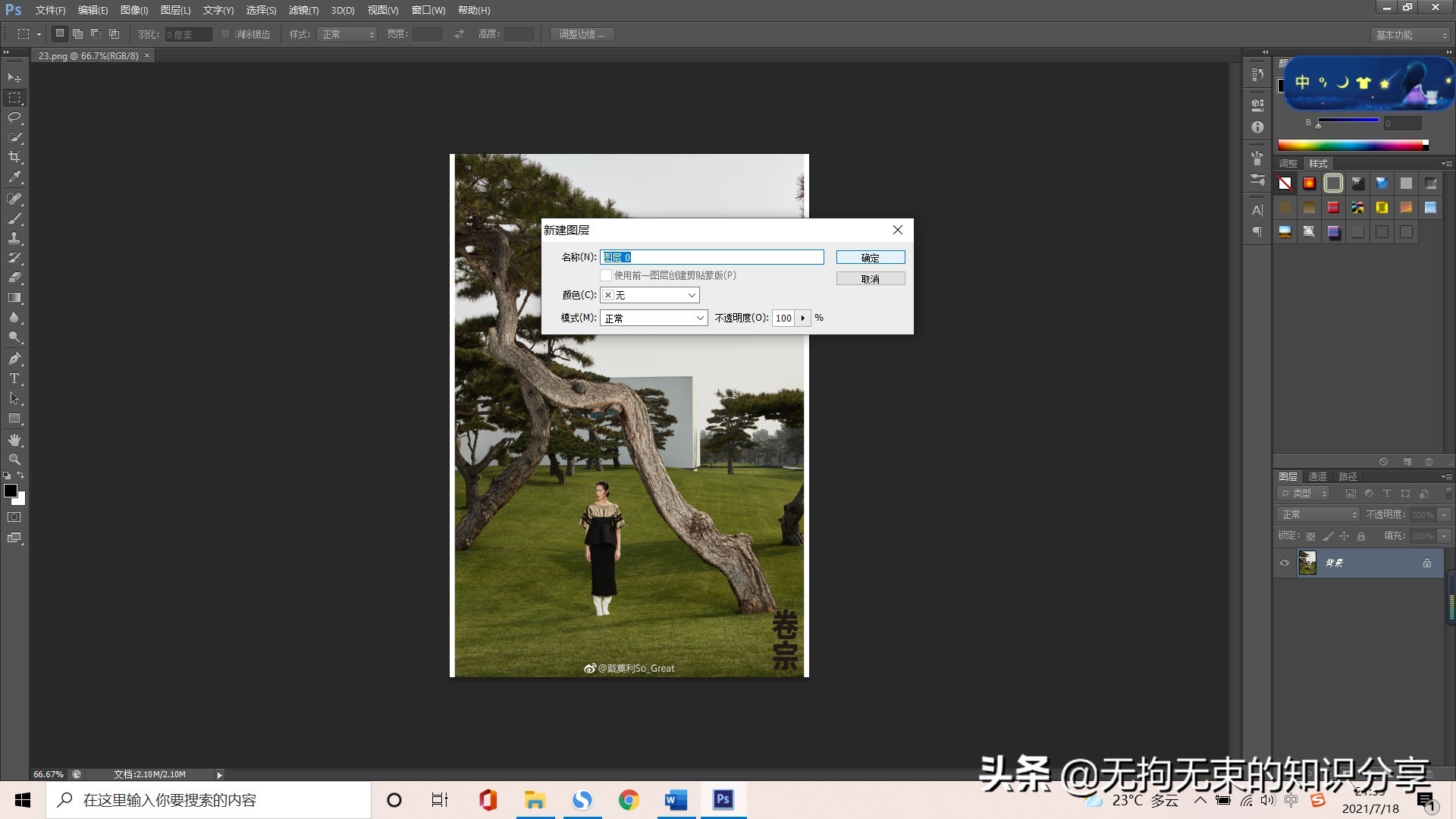
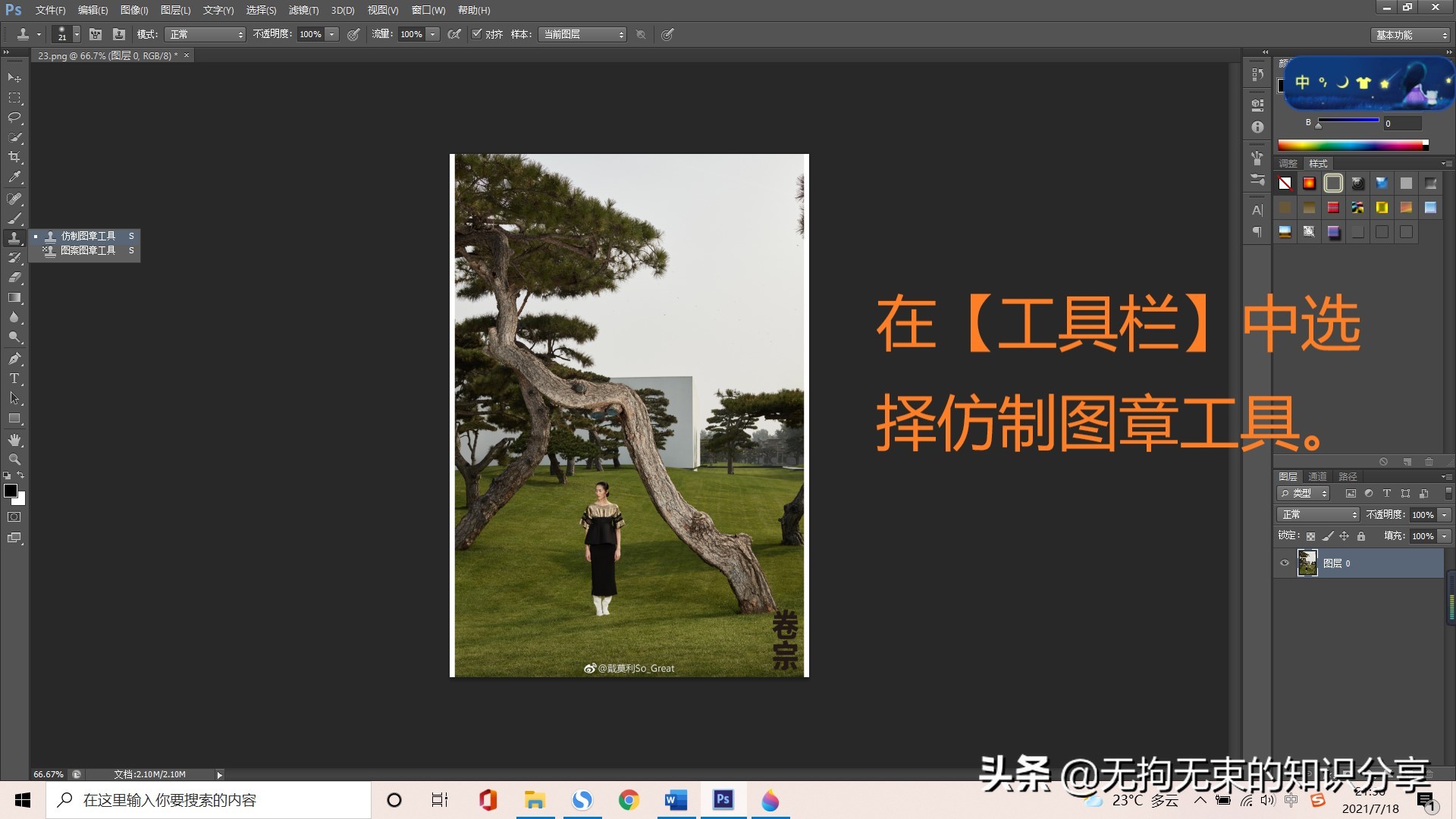
2.然后按住Alt键在相邻背景左键点击一下后松开鼠标和键盘,这下就可以将鼠标移动至文字上按住鼠标左键涂抹,涂抹时可以看到在你刚才按住Alt键和鼠标左键处有一个”+”的标志,这就是被仿制的区域。
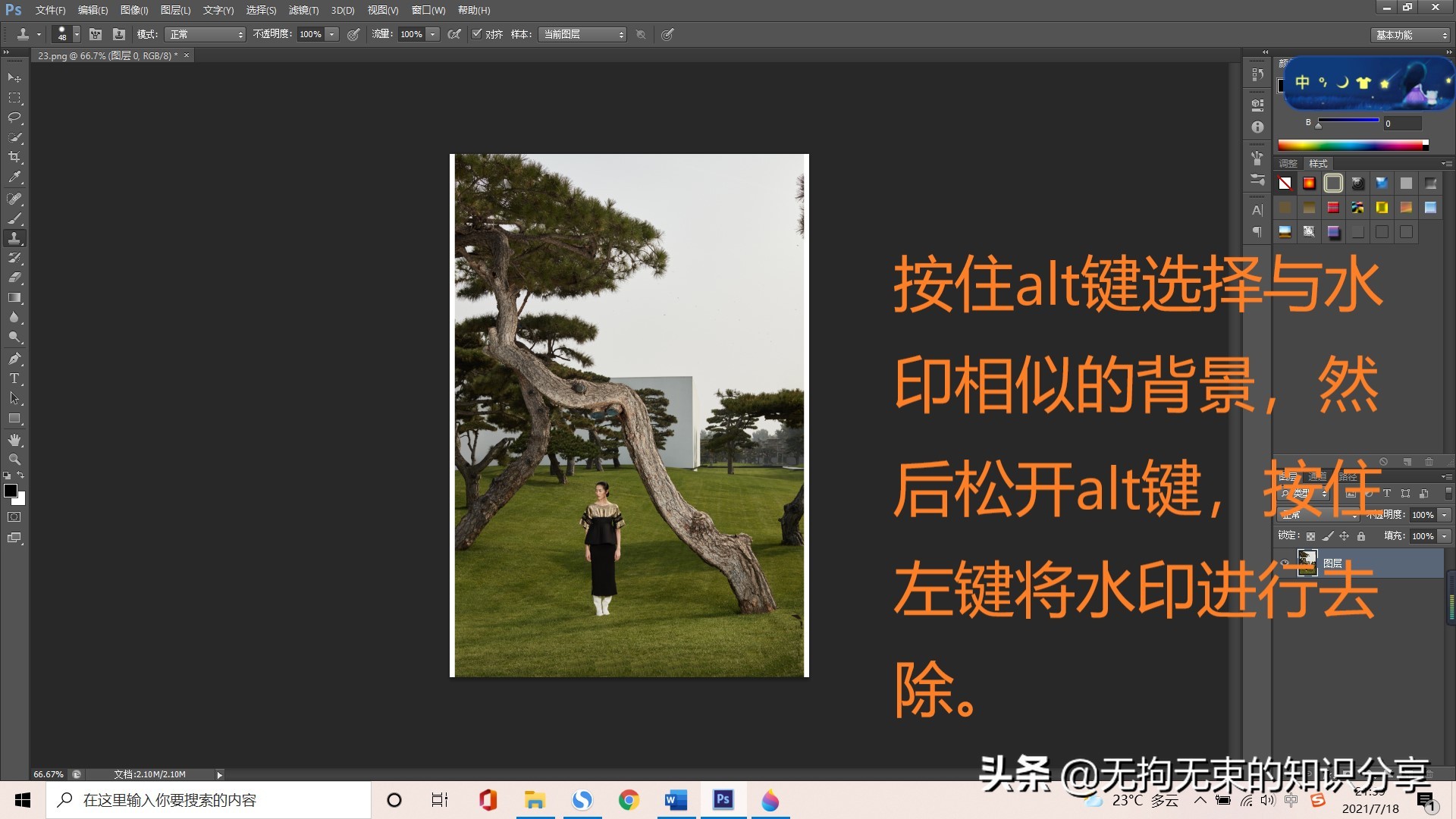
1.打开ps软件,将具有水印的图片打开,复制一层图层。选择“修补工具”将水印进行框选;
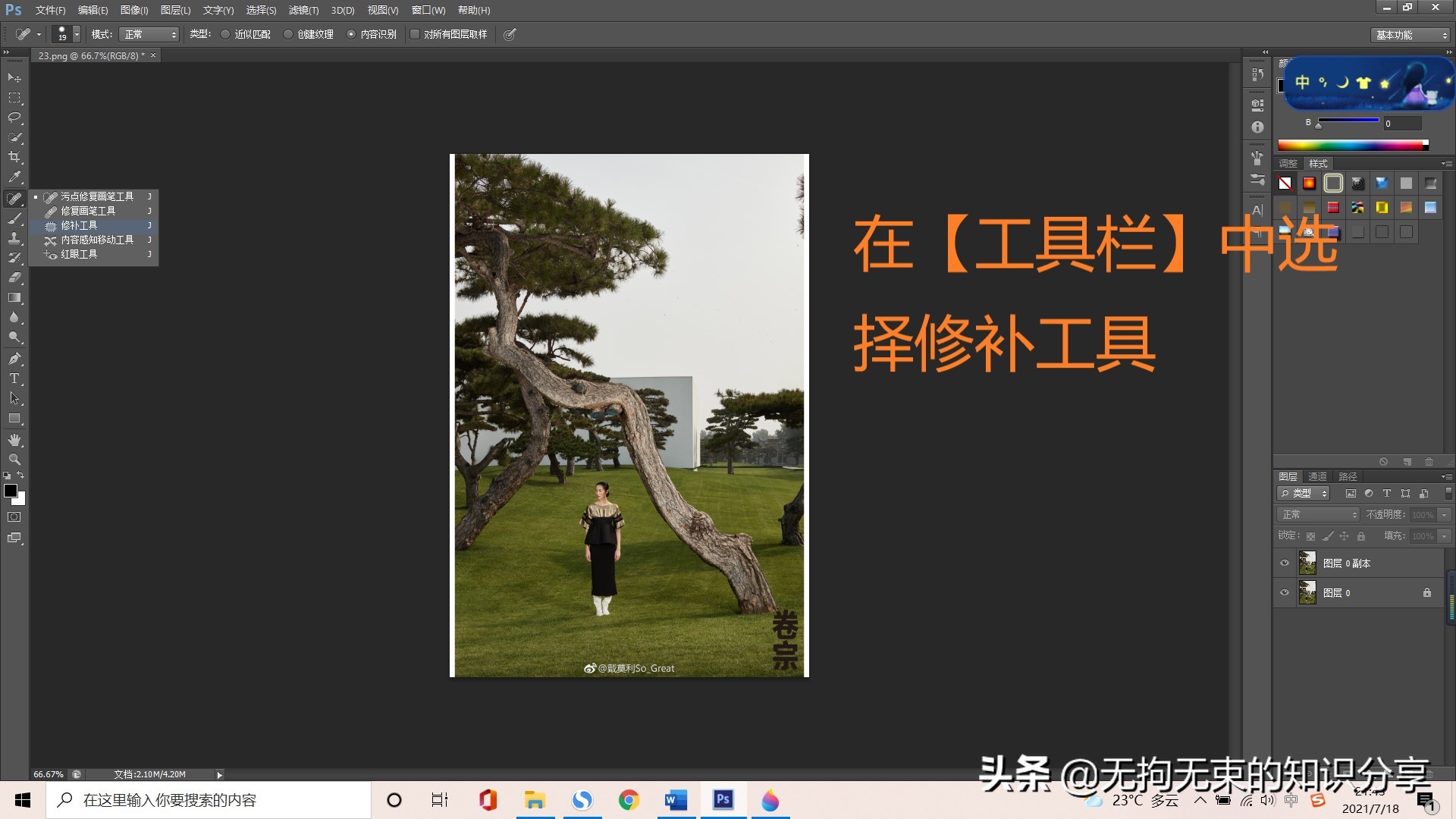
2.这时咱们左右移动会看到图标显示箭头,这时进行拖动用其他区域的内容盖住水印,即可。
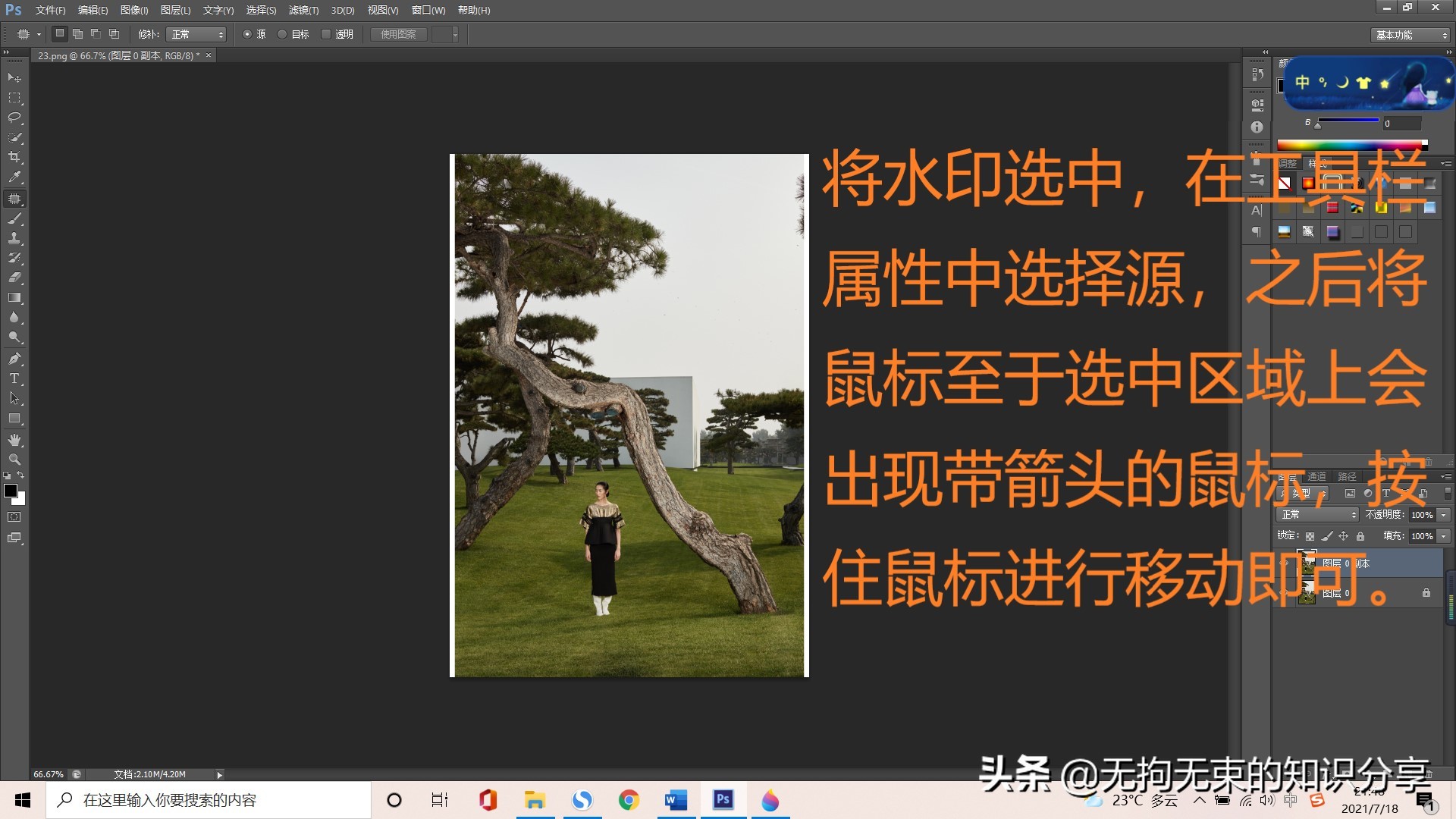
1.打开ps,打开想要去除水印的图片,复制两个图层,命名为“1”“2”。
2.选择矩形工具,将水印进行框选(若有多处水印,可将路径操作改为“合并形状”,继续进行框选)。
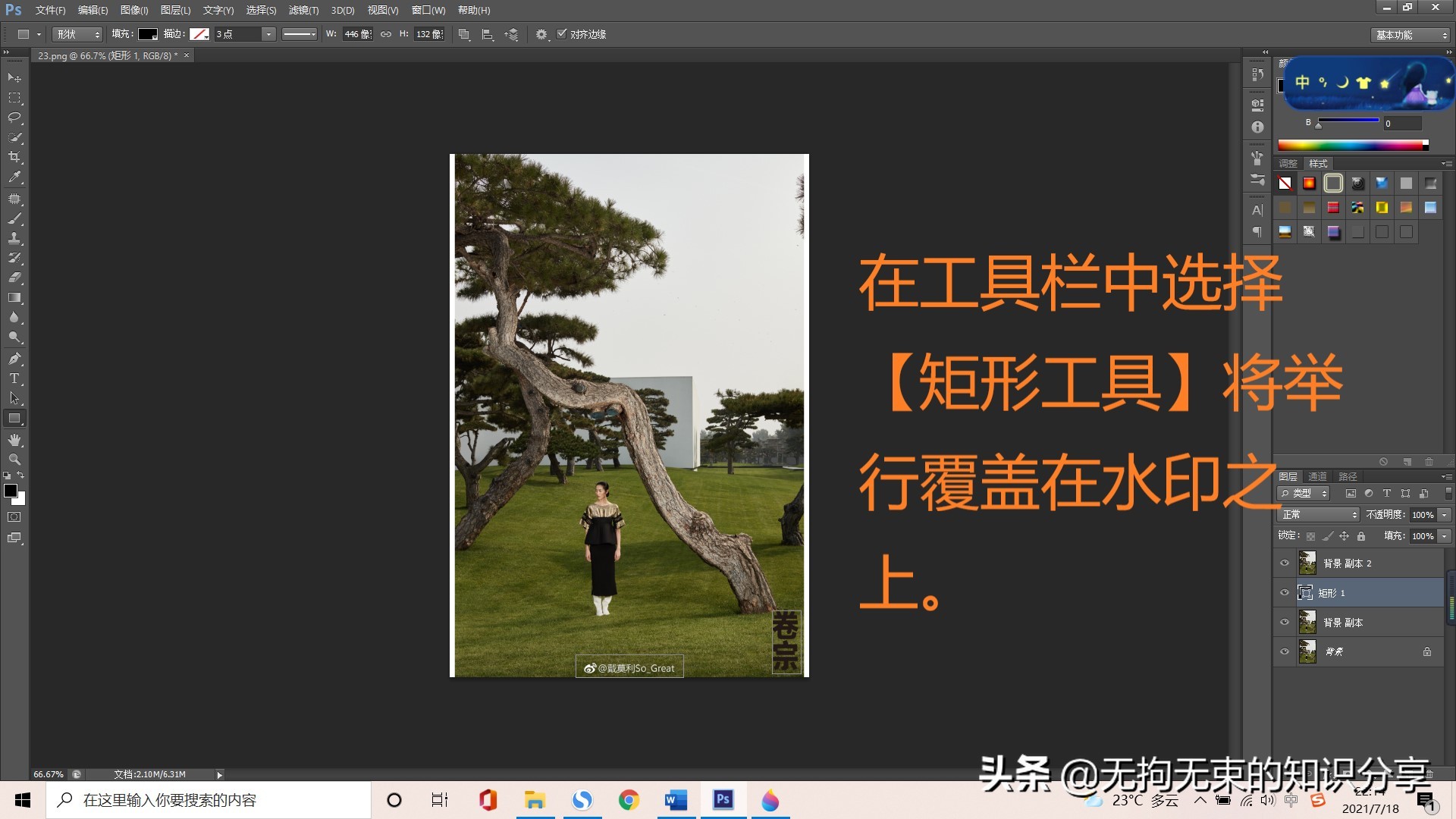
3.将复制好的图层用鼠标拖动到顶层(形状图层的上方)
4.按住ctrl+alt+g快速填充蒙版,只显示形状图层,选择快速选择移动工具,移动形状中的画面,盖住水印即可(不能显得太突兀)。
5.选中“2”和“形状图层”按住ctrl+alt+shift+e,将其盖印到“1”上。即可(针对水印背景左右差不多的)。

(针对背景颜色比较单一的)
原理:创建选取框选水印将,前景色改为背景色,按住alt+delete键,填充前景色即可。(创建选取可以用套索工具、也可以矩形选框工具或者是用钢笔创建选取都可)。